Aktivität 3: Bearbeiten der Tasche
Bei dieser Aktivität verwenden Sie die 2D-Taschen-Strategie, um den größten Teil des Materials aus der Kavität mit einem runden Zapfen auszuschruppen.
Voraussetzungen
- Aktivität 2 ist abgeschlossen.
Schritte
Wählen Sie im Dialogfeld 2D-Tasche das Werkzeug #2 - Ø8 mm flat aus.
Klicken Sie im Werkzeugkasten des Arbeitsbereichs Fertigen auf Fräsen > 2D > 2D-Tasche
 .
.Das Dialogfeld 2D-Tasche wird geöffnet.
Wählen Sie die Registerkarte Werkzeug
 aus.
aus.Achten Sie darauf, dass das Werkzeug #2 - Ø8 mm flat noch aktiviert ist.
Wählen Sie die Geometrie für den Taschen-Bearbeitungsbereich aus.
Klicken Sie im Dialogfeld 2D-Tasche auf die Registerkarte Geometrie
 .
.Wählen Sie die untere Fläche der Tasche aus.
Die Fläche wird blau hervorgehoben.
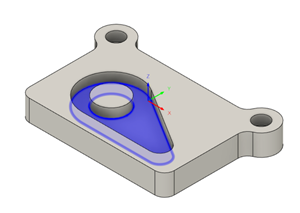
Anmerkung: Die 2D-Taschen-Bearbeitungsstrategie wird von der Oberseite des Rohteils bis zur Ebene der ausgewählten Fläche durchgeführt. Da dies exakt der Anforderung dieser Operation entspricht, müssen keinerlei Tiefeneinstellungen auf der Registerkarte Höhen vorgenommen werden.
vorgenommen werden.Erstellen von mehreren Tiefen und Schlicht-Tiefenzustellungen, Bereinigen des Rohteil-Aufmaßes
Klicken Sie auf die Registerkarte Durchgänge
 .
.Mit dieser Gruppe von Einstellungen steuern Sie, wie der Werkzeugweg für die 2D-Tasche berechnet wird. Zum Herausarbeiten der Tasche wird der Werkzeugweg in mehreren Z-Ebenen berechnet, beginnend am oberen Rand des Rohteils nach unten in Schritten von 2 mm bis zum Boden der Tasche.
Aktivieren Sie das Kontrollkästchen Tiefenschnitte.
Legen Sie den Wert für Maximale Schrupp-Tiefenzustellung auf 2 mm fest.
Legen Sie den Wert für Anzahl Schlichttiefenzustellungen auf 1 fest.
Deaktivieren Sie das Kontrollkästchen Rohteil-Aufmaß.
Da 2D-Taschen eine Schruppoperation ist, ist vorgabemäßig Rohteil-Aufmaß vorgesehen. In diesem Beispiel benötigen wir keinen zusätzlichen Schlichtschnitt.
Klicken Sie auf OK, um die Berechnung zu starten.
Aktivität 3 - Zusammenfassung
Bei dieser Aktivität haben Sie eine 2D-Taschen-Operation ausgewählt, um mehrere Tiefenschnitte vorzunehmen und die Tasche mit der runden Insel zu bearbeiten.
Der berechnete Werkzeugweg mit Rohteil im Prozess wird unten gezeigt.
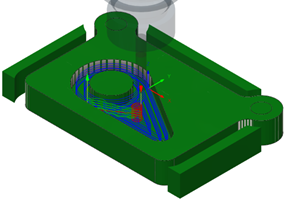
Der Werkzeugweg wird mit einem roten Startpfeil, einer gelben Eilgangbewegung, einer grünen Ein-/Ausfahrbewegung, blauen Schnittbewegungen und einem grünen Pfeil am Ende angezeigt.